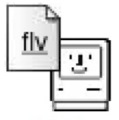
Nome: FLV Crunch
Tipologia: Video – Licenza: freeware
Requisiti: Mac OS X 10.1 o superiore
FLV Crunch è un applicazione gratuita per Mac uscita da poco che permette la conversione di filmati .flv, ovvero quelli con il formato più diffuso su internet (es. YouTube). In realtà i formati di entrata vanno molto oltre il flv (scopo iniziale di FLV Crunch) come dichiarato nell’Help del programma. Adesso possiamo convertire anche mpg, vob, mp4, mov, avi, 3gp, dv, wmv, wma, ra, rm, mp3, and aac.
Questo freeware permette la conversione in formati quali:
- mpg
- vob
- mp4
- mov
- avi
- 3gp
- dv
- wmv
- mp3
- aac
Nella tabella di Help di FLV Crunch troviamo tutti i riferimenti tecnici in tal senso:
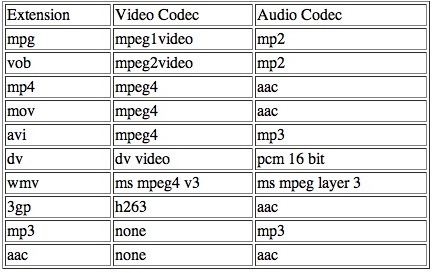
Del formato di uscita abbiamo già detto, vediamo dunque gli altri principali settaggi di FLV Crunch:
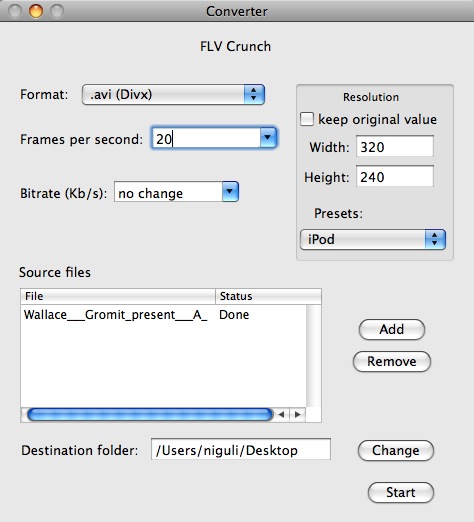
Risoluzione video (Resolution)
La risoluzione si riferisce alle dimensioni del video. Ci sono molti diversi formati tra cui scegliere. Bisogna prendere in considerazione il video in cui verrà riprodotto quando si cambia la sua dimensione. La maggior parte delle volte è meglio mantenere la risoluzione originale.
Per cambiare la risoluzione, deselezionare la casella di controllo Keep original value. È possibile immettere un valore di larghezza e altezza, oppure selezionare uno di questi preset:
- iPod: (320 x 240 di risoluzione)
- VGA: (risoluzione 640×480)
- Wide screen TV: visualizzazione ad alta definizione (risoluzione 960×540)
- custom: valori a piacere
Bitrate
Il bitrate di un file video è proprio come il bitrate in un file mp3. Più alto è il bitrate, migliore sarà la qualità del video. Bitrate elevati creano file di dimensioni elevate. Di solito è meglio non cambiare il bitrate: il valore deve essere in ogni caso maggiore di 0.
Altri piccoli interventi sull’audio e sulla qualità sono fattibili attraverso le voci di menù Quality (automatic, high, medium, low) e Sound (No change, Stereo, Mono, No sound).
Aggiungere video
Per aggiungere i file da convertire, è sufficiente premere il pulsante Add. Una finestra di dialogo verrà visualizzata per selezionare il file che si desidera convertire. Possono essere selezionati più file in una sola volta tenendo premuto il tasto Command e facendo clic sul file nella finestra di dialogo. Per rimuovere i file dalla lista di conversione, basta fare clic sul file e premere il pulsante Remove.
Per avviare la conversione premere il pulsante Start e attendere il completamento dell’operazione, che se non andasse a buon fine per qualche motivo, genererà un messaggio di avviso (che si apre con la Console).
Ho fatto numerose prove e non sempre la conversione è andata a buon fine e non è facile capirne i motivi: sinceramente quelle che ho effettuato con più successo a partire da flv sono quelle che generavano un avi (divx).
FLV Crunch, giunto alla versione 1.1, si scarica gratuitamente da qui.

fabio 16/05/2009 il 16:27
…per curiosità, fa anche il contrario? Da un qualunque formato a flash?
Se non ci riesce questo programma nessuno sa dirmi come posso convertire filmati tipo QuickTime in flash appunto?
Grazie
Niguli 16/05/2009 il 18:49
Ti insegno un barbatrucco: carica il filmato che vuoi convertire su YouTube se non hai un account aprilo. Farà lui la conversione in flv… Dopo un pò te lo scarichi direttamente da li già convertito con uno dei tanti programmi che lo fanno dandogli la url del filmato YouTube :)
fabio 16/05/2009 il 21:18
..grazie mille!! :-)
vince 16/02/2011 il 14:15
ciao,
vi segnalo un altro programma per convertire formati video FLV su mac:
http://www.conversionevideo.com/come-convertire-video-flv-su-mac/
ciao!